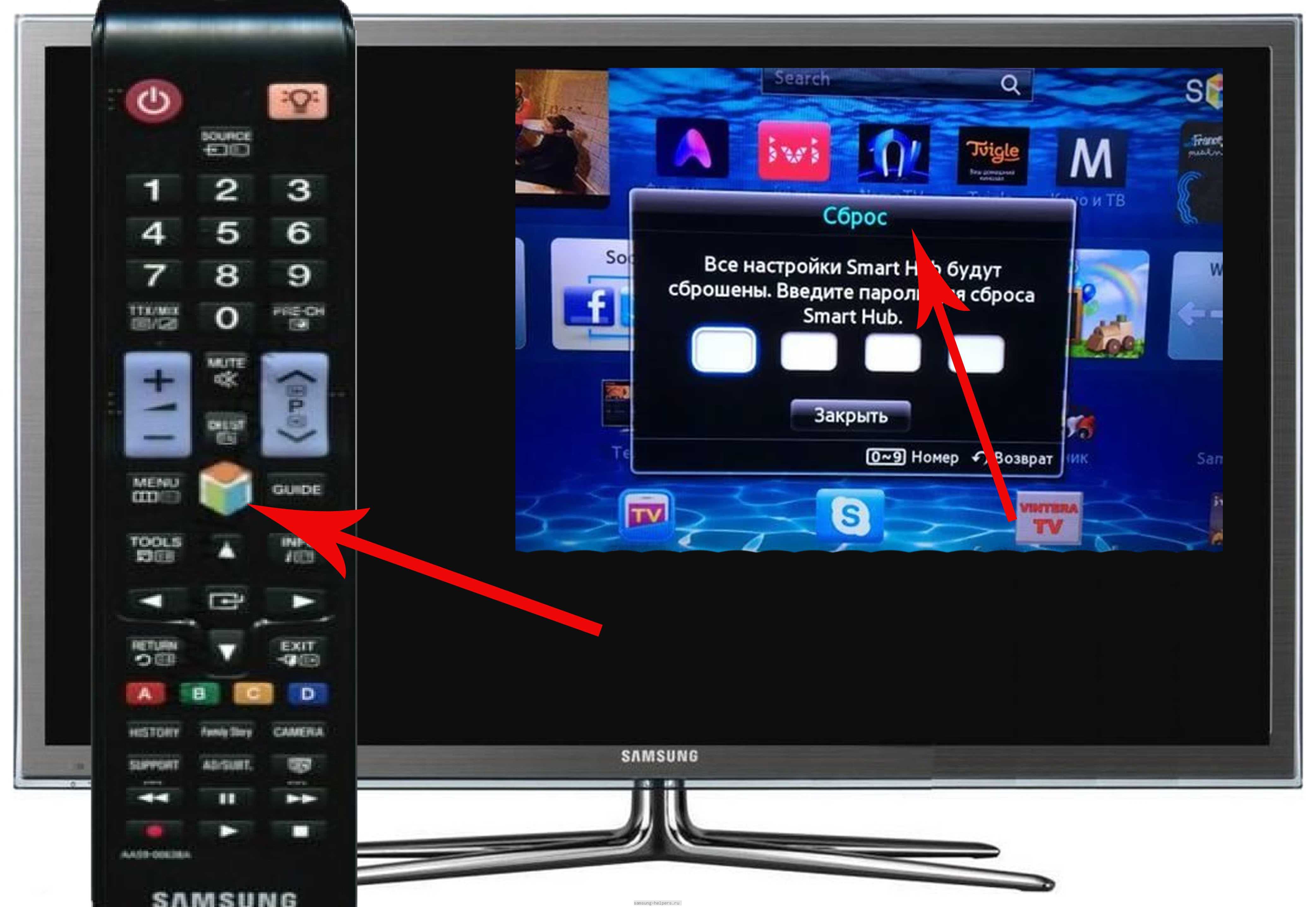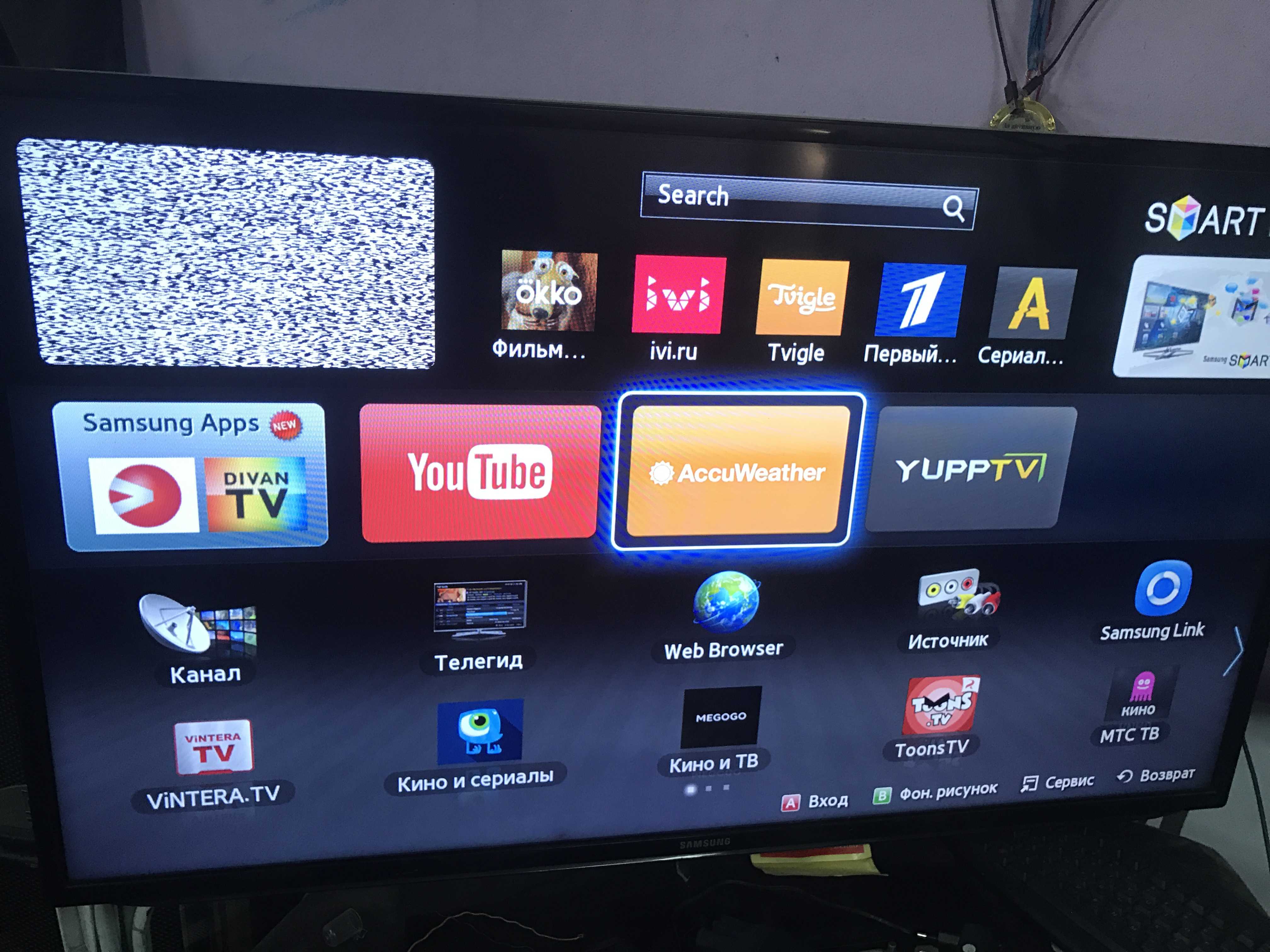Возможности приставок
Большое ТВ – это не просто доступные медиаплееры с функциями Smart TV, а целостный продукт, готовый к использованию и «из коробки» предлагающий весь набор современных возможностей.
Выбор телеканалов и кинофильмов
Базовый набор ПО медиаплеера включает приложение для просмотра IPTV с 148 каналами в HD и FullHD-качестве.
Большой выбор телеканалов.
Без дополнительной настройки пользователям доступны предустановленный онлайн-кинотеатр, приложение YouTube для просмотра роликов в высоком качестве, и интернет-браузер. В онлайн-кинотеатре Большое ТВ собраны тысячи фильмов, которые удобно смотреть в любое время без рекламы. Вы всегда можете досмотреть то, что не успели ранее, воспользовавшись меню.
Если нужно больше, можно скачать в PlayMarket любой другой аналогичный продукт, а такие сервисы, как Netflix, Megogo, ivi и т.д. уже предустановлены. Пользователям доступны сервисы со всего мира. Вы можете устанавливать любые приложения и игры, в том числе другие программы IPTV, сервисы онлайн-ТВ, кинотеатры и т.д.
Выбор фильмов в качестве HD, FullHD и 4К
Доступная подписка
Пользователям бесплатно доступны каналы IPTV в высоком качестве и более 4 тысяч фильмов. Оформив подписку за 299 рублей в месяц, можно расширить этот список до 12,5 тысяч фильмов и сериалов, в том числе, новых хитов и более 200 кинолент в сверхвысоком качестве 4K UHD. Оценить потенциал подписки просто, для новых пользователей Большое ТВ предлагает пробный месяц бесплатно.
Контент высокого качества
При подключении к 4К-телевизору вы можете наслаждаться фильмами и онлайн-видео сверхвысокого разрешения 4К с частотой кадров 60 FPS. Это выгодно отличает Большое ТВ от бюджетных конкурентов, многие из которых предлагают только 30 FPS, из-за чего картинка выглядит менее плавной. В каталоге онлайн-кинотеатра представлено более 200 кинофильмов в разрешении 4К, их список постоянно пополняется.
Поддержка внешних накопителей и аксессуаров
Помимо сетевых возможностей, медиаплеер может использоваться для просмотра мультимедиа с накопителей. Для этого на борту предусмотрены порты USB и картридер. К ним можно подключать флешки, чтобы смотреть с них фильмы, сериалы, клипы, или слушать музыку, а также для загрузки контента из интернета. Кроме того, по USB можно подключить геймпад для игр, клавиатуру и мышь или универсальный манипулятор для удобного пользования интернетом.
Поддержка пользователей
На борту медиаплееров Большое ТВ Vermax UHD250X и UHD300X установлена ОС Android 7.1 с полным набором контента, рассчитанным на российского потребителя. Программное обеспечение устройств периодически обновляется, получая новые возможности. Пользователи могут рассчитывать на квалифицированную русскоязычную поддержку и годичную местную гарантию.
Инструкция как сделать
После того как были описаны все варианты создания из обычного телевизора Smart TV, следует рассмотреть как подключить и настроить представленные гаджеты.
SmartTV – стик. Самое простое устройство для подключения обладает формой и внешним видом простой флешки. Однако подключается оно не в разъем USB, а в HDMI порт. Подключив данное устройство к телевизору, на самом ТВ следует выйти в настройки «Источники сигнала» и выбрать разъем HDMI. После этого на экране появиться меню настройки самого SmartTV – стик. Воспользовавшись дистанционным пультом от данной приставки, пользователь без труда сможет установить основные параметры, такие как время, дата, Wi-Fi подключение и др. Для каждого устройства данные настройки индивидуальны, поэтому в комплекте с девайсом всегда прилагается подробная инструкция по настройке и управлению данной консолью.
![]()
Smart TV приставка. Подключение данной консоли тоже не составит труда, так как в комплекте с ней зачастую идет HDMI кабель, который тоже следует соединить с портом телевизора. Затем следует настроить ТВ как указано в предыдущем пункте, и приступить к настройке консоли. Так же как и в предыдущем случае ко всем официальным девайсам прилагается подробная инструкция, в которой описаны все шаги, необходимые пользователю для подключения и эксплуатации консоли.
Смартфон или планшет. Для пользователей, которые захотели осуществить подключение мобильного телефона или планшета к телевизионному экрану есть несколько основных способов осуществления этой непростой операции.
При помощи разъема HDMI. Самым простым вариантом подключения к телевизору будет подключение через разъем mini HDMI. Данный порт присутствует на некоторых моделях планшетов. Если на имеющемся устройстве такого разъема не обнаружено, то можно воспользоваться переходником или адаптером типа microUSB — HDMI.
Имея преобразователь этого достаточно подключить смартфон к нему, а адаптер к порту телевизора. В настройках приема сигналов ТВ установить подключение через HDMI, после чего телевизор автоматически подберет необходимое разрешение и покажет на дисплее экран смартфона. Если картинка выглядит слишком растянутой, следует воспользоваться ручной настройкой параметров экрана.
![]() Wi-Fi соединение. Наиболее удобное и практичное подключение телефона к ТВ, Для того, чтобы осуществить коммутацию между устройствами следует осуществить следующие шаги:
Wi-Fi соединение. Наиболее удобное и практичное подключение телефона к ТВ, Для того, чтобы осуществить коммутацию между устройствами следует осуществить следующие шаги:
- На телефоне в настройках Wi-Fi выбрать функцию Wi-Fi Direct, после чего начнется автоматический поиск устройств для подключения.
- В настройках телевизора выбрать подпункт «Сеть» и в нем найти опцию Wi-Fi Direct.
- В открывшемся меню выбрать нужную модель телефона и осуществить соединение двух устройств.
- После того, как на смартфоне появиться запрос на соединение подтвердить его.
Теперь у пользователя появилась возможность воспроизводить почти любые медиа файлы, а также запускать игры и приложения, установленные на телефоне.
Плюсы и минусы медиаплееров
Чтобы разобраться в том, как сделать «Смарт-ТВ» из обычного телевизора своими руками при помощи сетевого медиапроигрывателя, необходимо учитывать все преимущества и недостатки данного способа. При правильном подходе используемая приставка позволит сделать настоящего конкурента современным «навороченным» устройствам при минимальных затратах. К плюсам использования медийного плеера относится:
- компактные габаритные размеры;
- приемлемая цена;
- взаимодействие со всеми распространенными модулями и форматами;
- встроенная опция WLAN;
- доступность для подключения внешних устройств, включая жесткий диск.
Особенности подключения
Подключить дополнительное устройство к телевизору можно 3 способами:
- HDMI кабель. Соединяем с его помощью телевизор и другой гаджет. Меняем источник сигнала на HDMI (ищем на пульте кнопки Input или Source).
- AV (тюльпан). Стандартный коннектор, который может давать не самое высокое качество изображения. Потребуется настроить соотношение цветов на тюльпане и разъеме.
- Переходник нужен в тех моделях телевизора, где нет HDMI входа. Подключаем приставку через конвертер. Питание переходника осуществляется через USB-вход.
Все эти способы подключения и настройки можно провести самому, без помощи специалистов.
Смарт ТВ на базе Android-смартфона
Самый доступный и менее затратный способ использования технологии Smart TV на своем телевизоре – это его подключение к смартфону на платформе Android. Мобильное устройство в данном случае не будет выступать приставкой, однако способно предложить ряд манипуляций с расширением рабочих областей.
Возможных способов подключения несколько:
- Самым простым способом подключения является стандарт Miracast, поддерживаемый не всеми мобильными устройствами. Если такая функция имеется, это позволит осуществить связь мобильного девайса с телевизором без дополнительных устройств и проводов. Этот способ имеет один минус: трансляция на большом экране прекратится в случае прерывания работы смартфона.
- Подключение посредством Wi-fi, если TV снабжен специальным модулем.
- USB-провод через соответствующий разъем осуществит коммуникацию двух устройств.
- Адаптер HDMI – стыкует разъем HDMI на приемнике с USB-кабелем мобильного устройства. Необходимо переключить источник сигнала с помощью кнопки «Input» на пульте ДУ.
- Видеоинтерфейс VGA – коммутирует телефоны, планшеты и даже жидкокристаллические мониторы компьютера. Необходимо дополнительное использование колонок для усиления звука, т. к. осуществляется только трансляция изображения.
Преимущества и недостатки
До того, как сделать окончательный выбор в пользу одного из «умных» устройств, будет полезно сравнить их достоинства и недостатки. Для наглядности анализа все сильные и слабые стороны относительно друг друга сведены в единую таблицу.
| Smart-TV в телевизоре | Приставка Smart-TV |
|---|---|
| Положительные аспекты | |
| 1. Все необходимые программы и сервисы уже встроены в телевизор. | 1. ТВ-боксы совместимы с большей частью современных моделей телевизоров. |
| 2. Установленные операционные системы разработаны специально под большой экран. | 2. Высокая мобильность устройства позволяет, например, во время отпуска взять TV-box с собой на дачу. |
| 3. СМАРТ-телевизоры имеют интуитивно понятный интерфейс, оптимизированный для работы с пультом, а также голосовое управление (в более дорогих моделях). | 3. Технические характеристики – объем оперативной памяти и мощность процессора – указаны прямо на упаковке и их можно подобрать под собственные потребности. |
| 4. ТВ-бокс лучше работает в режиме многозадачности. | |
| 4. Управление всем функционалом доступно с одного пульта. | 5. Смарт-приставка имеет более широкие возможности выбора программ. |
| Негативные моменты | |
| В качестве предустановленных программ преобладает развлекательный контент. | Необходимо выделить место под приставку. |
| В недорогих моделях СМАРТ-телеприемников (без голосового управления) использование традиционного пульта усложняет набор текста в строке браузера и навигацию в некоторых приложениях. | Есть потребность в двух пультах управления. |
| Недорогие модели ТВ-боксов при длительной работе часто перегреваются. |
Итак, выбор между «умным» телевизором и приставкой с функцией Smart-TV зависит от того, есть ли необходимость поменять ТВ-приемник на новый, а также от финансовых возможностей покупателя. Если после сравнения всех достоинств и недостатков остаются сомнения, какую модель СМАРТ-приставки или СМАРТ-телевизора выбрать, можно найти специализированный форум, изучить отзывы владельцев и посмотреть видео-обзоры понравившихся устройств.
Smart TV на телевизоре с помощью игровой приставки
Игровую приставку можно использовать не только по прямому назначению, но и для устройства домашнего кинотеатра или прослушивания любимой музыки. Сегодня существует ряд игровых консолей (как последнего, так и предыдущего поколения), способных создать эффект Smart TV:
- Хbox требует регистрации в системе, оплаты аккаунтов с повышенными потенциалом и обновления баз. Отсутствует способность копировать информацию в память устройства.
- Sony Playstation – более популярная игровая видеоконсоль, позволяющая сохранять видео на внутреннем накопителе в формате HDD, использовать ресурс по максимуму. Чем новее SonyPS, тем более широкие возможности у пользователя. Необходимые приложения скачиваются с PlayStation Store.
![]()
Естественно, приобретение подобного устройства лишь с целью получения функций Smart на своем телевизоре нецелесообразно ввиду высокой стоимости приставки и ее ограниченного функционала. Однако использование уже имеющегося игрового устройства для расширения способностей телевизора весьма актуально.
Как превратить телевизор в Smart TV
Представьте, что вам нужно значительно усилить звук на телефоне или другом устройстве. Для этого, вам потребуется дополнительное оборудование — колонка. Или, если в мониторе вашего стационарного ПК не встроена веб-камера и микрофон, то для совершения видеозвонков вам также необходимо подключить стороннее устройство.
В случае с настройкой Smart TV на старом телевизоре, всё в точности то же самое — подключение специального оборудования внедрит вспомогательную систему, а вместе с ней и новый функционал.
Способы подключения, как и само оборудование, в свою очередь, представлены не в единственном варианте. Smart TV — это технология, а не сам телевизор, и интегрировать онлайн сервисы могут следующие устройства:
- проигрыватели Blu-ray;
- игровые консоли;
- цифровые приставки;
- медиаплееры.
Конечно, внедряя подобный функционал на устаревшее ТВ, могут возникнуть некоторые нестыковки. Например, для корректной работы определёных приложений, может потребоваться сенсорный экран, или понадобиться присоединить дополнительно клавиатуру и мышь. Но в целом, с помощью перечисленного выше оборудования, главная функция Smart TV — просмотр телепередач в режиме онлайн — будет полностью реализована.
Моя история
В 2013 году решил родителям подарок сделать, купил лед — телевизор Самсунг пятого поколения: экран 32 дюйма, встроенный проигрыватель для USB носителей и разъёмы для интернет и HDMI кабеля, но не смарт телевизор.
Через год от знакомых услышал, что купили новый Самсунг, только смарт телевизор. Рассказывали, как удобно пользоваться, что в онлайн смотрят фильмы, сериалы, не скачивая с интернета, по скайпу общаются и много чего ещё. Думаю про себя, чего такой не купил, но ведь особо и не знал о них.
Не беда, осмотрел телевизор свой, какие разъёмы и решил соединить с ноутбуком, купил провод HDMI, подключил и всё, второй экран и пользуйся полноценным компьютером. Неудобство лишь в том, что все действия пультом от телевизора не сделаешь, привязан к ноуту.
Через какое-то время, решил, что если компьютер можно подсоединить, то и смартфон тоже можно, беспроводного соединения не получилось, ни смартфон ни телевизор такой функции не имели, значит опять кабель. Купил с переходником для телефона подсоединил, на экране отобразилось всё что на смартфоне и управлять им же. Опять сидеть на проводе, ещё и быстро разряжается.
Со временем надоела эта возня, ноутбук и смартфон отдельно, а телевизор, как есть, если фильм посмотреть на большом экране, скачал, на флешку скинул, вставил в телек и смотришь. И вот как-то ища тв приставку для цифрового телевидения, так как аналоговое уже начали отключать по регионам, в интернет магазине натолкнулся на Смарт ТВ Бокс — MXQ PRO 4k.
![]()
Что нужно с телевизором
Обычно, подключение дополнительных устройств, не требуют каких-то особых действий с ТВ. Достаточно лишь открыть меню источников сигнала и выбрать необходимый разъем, после чего практически сразу на экране появиться изображение с приставки или смартфона.
![]()
Также возможна проблема подключения, когда у ТВ устройства обнаружены проблемы с HDMI портом или он отсутствует вовсе. В данном случае на помощь могут прийти переходники или адаптеры на рабочие или существующие разъемы. Наиболее универсальным решением может стать адаптер HDMI-VGA. Однако следует учитывать, что VGA разъем не поддерживает передачу аудио, поэтому такие преобразователи обычно сопровождаются отдельными выходами для звука типа мини-Джек или «тюльпаны».
Установка приложений
Перейдем к самому интересному. Для того, чтобы смотреть тв и фильмы, нужны приложения.
Для просмотра тв я пользуюсь услугами провайдера, который предоставляет возможность смотреть каналы через iptv. Я подключил пакет российский каналов всего за 60 рублей в месяц.
Вот ссылочка на провайдера: shara.club
Для того, чтобы начать пользоваться, достаточно скачать приложение — Навигатор ОТТ на их сайте, зайти в настройки приложения, выбрать провайдера (shara.club), ввести логин и пароль из личного кабинета. Все готово! Можно смотреть тв каналы, в состав пакета за 60 рублей входит 212 каналов. Мне пока этого достаточно.
Для просмотра фильмов и сериалов я пользуюсь приложением Lazy Media Deluxe, которое можно скачать на специальном маркете — Aptoide TV. (tvbox.one/apps/aptoide-tv)
В приложении Lazy Media Deluxe просто огромная база бесплатных фильмов, сериалов, шоу и т.п. Все это дело можно смотреть напрямую или через torrent. Единственный минус в том, что без подписки можно смотреть до разрешения качества в 720p, если нужно смотреть в большем или в 4k, то нужна подписка, а это всего 200 рублей единоразово, навсегда.
Я пока пользуюсь лишь этими двумя приложениями. Вы же установив приложение Aptoide TV, можете найти и установить на свою приставку все, что Вашей душе угодно!
А теперь подведем итог.
Внешняя смарт карта defender smart android hd2
Внешние смарт устройства появились на рынке в большом объеме. Например, очень популярны приставки на базе Android. Давайте взглянем поближе на один из таких внешних носителей – defender smart android hd2, которая подключается к телевизору через HDMI кабель. Но обо всем по порядку. Как уже понятно из названия, ОС – Андроид. Это очень удачное решение, так как именно для Android существует масса приложений, которые Вы сможете скачать сразу после установки.
![]() Внешнее смарт устройство
Внешнее смарт устройство
Сама приставка имеет форму большой флэшки, и вставляется в HDMI разъем. В комплект входит также адаптер питания, USB шнур и удлинитель для HDMI. Вас может удивить такой скромный набор комплектующих. Дело в том, что наша «флешка» уже сама по себе полноценный мини компьютер с DualCore Rockchip 1.6 GB частотой процессора. Операционная система – Android 4.2. Наша смарт приставка для тв обладает оперативной памятью 1Гб и встроенным жестким диском на 4Гб. Также есть слот для карт памяти формата microSD, емкостью до 32 ГБ, два USB входа для питания, Wi-Fi модем и Bluetooth.
Как уже отмечалось, данную приставку можно подключать через HDMI порт, кабель или удлинитель. По включении на экране появляется интерфейс с удобным и понятным меню. Можно начинать наслаждаться любимым фильмом онлайн на экране телевизора или слушать музыку, просматривать файлы из Youtube и фотографии.
Более того, во вкладке Apps на экране вашего телевизора вы получите доступ к бесплатным сервисам и к тем, которые качаются из Play market. А вкладка «Browsers» даст вам доступ к Android браузерам, социальным сетям и Skype.
Полноценные приставки
Это оборудование, которое имеет внушительные размеры и широкий функционал. Выбирается по характеристикам. Позволяет транслировать видео в формате 4К. Подключается не только к сети и ТВ, но и к интернету по LAN-кабелю. Работают на базе ОС Android.
Для подключения необходимо:
- Провести интернет-кабель к устройству. Если покупать его у провайдера, этим пунктом и самим подключением занимается он в рамках заключенного договора.
- Подключить приставку к сети при помощи специального кабеля.
- Соединить ресивер и телевизор с помощью HDMI провода, который входит в комплект.
- С помощью пульта от ТВ зайти в меню. Выбрать источник сигнала – HDMI 1 или 2 в зависимости от разъема, в который включено устройство.
- Взять пульт от приставки и провести остальные настройки через него.
После настройки и включения функционал телевизора значительно расширится. Можно будет использовать сервисы для воспроизведения контента, типа Netfilm, Hulu и прочие. А также скачивать приложения через Apple store.
Достоинства и недостатки приставок
К плюсам полноценного оборудования относят хорошее качество вещания и высокий функционал. Видео в формате 4К будет транслироваться без залипаний и сбоев. Размеры корпус также влияют на работоспособность устройства. Оно прослужит долго за счет встроенного блока пассивного охлаждения.
К минусам относят необходимость постоянного обновления операционной системы. И чтобы оно проходило без каких-либо проблем, стоит приобретать хорошее оборудование с официальной длительной поддержкой от производителя.
ТОП 3 популярных СМАРТ приставок
Хорошее оборудование, чтобы сделать Smart TV из обычного телевизора, предлагают различные производители. К самым ходовым, надежным моделям относят:
![]()
- Apple TV 4K – хорошая приставка с длительным сроком эксплуатации. К ней можно подключить подписку Apple TV+ для просмотра новинок кинематографа. Дополнительно предусмотрен трехосевой гироскоп. Пульт выступает в роли электронной мышки или указки. Он работает на аккумуляторе, который подзаряжается через USB. Для подключения предусмотрены три порта: HDMI, LAN и разъем для питания. Скорость подключения к сети до 1000 Мбит/сек. Одновременно работает на двух частотах Вай-Фай, что влияет на скорость трансляции. Легко синхронизируется с аккаунтом Apple, телефонами и планшетами того же бренда. Есть встроенная память на 32 и 64 Гб. И интерфейс Bluetooth 5.0.
- Xiaomi Mi4 – бюджетная хорошая приставка, выступающая главным конкурентом Аппл. Нет входа для LAN-кабеля. Подключение к интернету через Wi-Fi. Все стандартные приложения подключены сразу. И можно поставить дополнительные через Google Play. Дополнительно встроен графический ускоритель, который открывает возможность играть в некоторые онлайн-игры. Оперативная память 2 Гб. Встроенная – 8 Гб. Поддерживает разрешение 4К. Также есть Bluetooth 4.1.
- Nvidia Shield TV – медиаплеер с поддержкой 4К. Работает на базе процессора Nvidia Tegra X1 с 3 Гб памяти. ОС – Андроид 8.0 со встроенной технологией Chromecast, позволяющей просматривать закладки и ролики из Гугл Хром. Есть встроенный накопитель на 16 Гб. Допускается подключение к системе «Умный дом».
Все три консоли отвечают высоким требованиям пользователей и превращают обычный телевизор в Смарт ТВ. Приобретать оборудование лучше в проверенных центрах электроники или у официальных поставщиков.
Что же это такое Smart TV приставка на Android?
Приставка представляет собой компактное устройство, чем-то внешне напоминающее флешку, только крупнее. Подключение к телевизору происходит через интерфейс HDMI. Ну и конечно же, в качестве операционной системы используется Android. Для такой приставки необходимо дополнительное питание, которое происходит через специальный адаптер, либо через USB на самом телевизоре.
Конструктивно, это такой себе маленький компьютер, который обладает процессором, оперативной памятью, блютузом и Wi-Fi адаптером. Все что нужно для комфортного времяпровождения.
Чтобы управлять таким устройством, потребуется клавиатура, либо мышь. Лучше использовать именно беспроводные устройства ввода (Bluetooth), это будет удобнее. А в целом, для управления вполне достаточно одной лишь мышки. При желании можно купить и специальный пульт, иногда такие дистанционные пульты уже идут в комплекте.
Часто приставки уже комплектуются дополнительной аппаратурой, в виде дистанционных пультов, веб камер и микрофонов. Те, у кого старые телевизоры, без HDMI интерфейса, так же могут испытать возможности подобной приставки, ведь ее можно подключить через обычный «тюльпан», который есть практически на всех телевизорах.
Для проведения нашего опыта, нужно иметь такие составляющие:
- Android приставка. Пожалуй, самый главный элемент.
- Телевизор с интерфейсом HDMI (хотя можно и без него, подключая через переходник).
- Мышка, клавиатура, или пульт для приставки. С помощью одного из этих устройств мы будем управлять приставкой.
Характеристики приставок Большое ТВ
Приставки Большое ТВ – это медиаплееры с современными характеристиками.
- Операционная система – Android 7.1.
- Процессор – Amlogic S905X, 4 ядра.
- Графика – Mali 450 MP5, с поддержкой воспроизведения видео в 4К 60 FPS.
- Оперативная/постоянная память – 1/8 ГБ.
- Проводные подключения – LAN 100 Мбит/с, HDMI, RCA («тюльпаны»).
- Беспроводные подключения – Wi-Fi 2,4 и 5 ГГц, Bluetooth 4.0 (в модели UHD300X).
- Разъемы для накопителей и периферии – MicroSD, USB 2.0 – 2 шт.
Из коробки:
- 148+ цифровых каналов и архив,
- 12 500 фильмов и сериалов,
- огромный каталог 4К фильмов,
- современный Youtube,
- возможность установки приложений из Play Market,
- наличие онлайн-кинотеатров,
- русскоязычная поддержка.
Одноклассники: ok.ru/group/56325436932119
Telegram: tlg.name/bolshoetv4k
Instagram: instagram.com/bolshoetv.ru
Facebook:
Куда поехать на море в России?
В последние несколько месяцев заграничные поездки перестали быть доступным…
Алина Ковылина
12 июля
Ubisoft Forward: все самое интересное
Собрали для вас все важные анонсы шоу Ubisoft Forward, которое прошло 12 июля.
Алина Ковылина
13 июля
ТОП-7 книжных новинок этого лета
От бестселлера young-adult «Нормальные люди» Салли Руни до злободневной…
Алина Ковылина
29 июля
Чек-лист: как выбрать кондиционер для дома или квартиры
Алина Ковылина
27 июля
VPN99 – Как обеспечить свою анонимность и обойти блокировку любого ресурса в Интернете
Роман Листопад
25 апреля, 2019
Самое продуктивное, что можно сделать за 10 свободных минут
Анастасия Кириченко
5 июля
Как избавиться от отеков под глазами
В области вокруг глаз самый деликатный эпителий – именно с ним у нас больше…
Яра Брик
18 мая
Как выбрать хороший пылесос для дома
Пылесосы делают нашу жизнь чище и, что уж тут скрывать, гораздо легче.
Екатерина Авдеева
23 апреля
200 красивых имен для девочек и их значения
Имя — это первый подарок, который мы преподносили своему ребенку.
Дарина Лагода
26 сентября, 2018
Личный опыт: как я сэкономила 117 000 рублей на ремонте квартиры в новостройке
Ekaterina Shlipoteeva
22 июня
Тест Hype.tech: Сможете ли вы угадать блюдо по ингредиентам?
Анна Вербицкая
6 июля
Модные женские брюки: тренды 2020 года
Ни один базовый женский гардероб не обойдется без пары (а то и нескольких)…
Яра Брик
18 июля
На что обратить внимание?
Прежде чем покупать плеер Blue-Ray, следует убедиться, что телевизор имеет соответствующие разъемы. Если используется дополнительная акустическая система, необходимо проверить, что она совместима с приобретаемым устройством.
![]()
Чтобы максимально эффективно использовать сетевые возможности, нужно удостовериться в наличии портов и разъемов, без которых режимы не будут функционировать (LAN, HD, HDMI и прочие). Если использование телевизора предусматривает частое общение в соцсетях или интерактивный серфинг, желательно выбирать медийный проигрыватель с удобным дистанционным управлением. В качестве последнего можно использовать планшетный компьютер или смартфон.
Преобразование посредством Blu-ray или игровой консоли
Для подключения Blu-ray проигрывателя нужно соединить HDMI кабелем соответствующие разъемы. Затем выберите на телевизоре в качестве источника сигнала «HDMI».
Изначально Blu-Ray предназначалось для воспроизведения видео в высоком качестве. Сейчас в новые модели разработчики добавляют поддержку ТВ Смарт и DLNA. Это дает возможность пользователю подключаться к видеосервисам и устанавливать игры.
![]()
Какие приставки используются для SMART-технологий:
- Если есть консоль PS4, подключите ее к телевизору с помощью HDMI. Помимо игр и других медиасервисов, выберите на главном экране раздел «ТВ и видео». Здесь представлены платные и бесплатные телевизионные каналы. В магазине PS Store можно скачать игры любых жанров, в том числе для виртуальной реальности. Также PS4 поддерживает стриминговые каналы. Можно серфить в интернете, предварительно скачав браузер.
- С помощью XBox можно не только использовать гейм-контент, но и устанавливать приложения, общаться в Skype, хранить файлы в Dropbox, слушать музыку и др. Есть платный магазин. Подключается через HDMI или другой кабель, в зависимости от разъемов.
Blue-ray проигрыватель для подключения Смарт ТВ
Blue-ray плеер – отличное устройство, обладающее целым рядом дополнительных функций. Этот проигрыватель по функциональности выигрывает у предыдущих методов подключения Smart TV.
Плюсы метода:
- поддержка всевозможных форматов аудио- и видеофайлов;
- модуль для Wi-Fi;
- возможность подключения накопителей для сохранения информации на внешних носителях.
Минус у плеера только один – высокая стоимость. Уже имея одно из перечисленных выше устройств, предоставляющих хотя бы часть функций, покупать Blue-ray проигрыватель для Смарт ТВ не имеет смысла.
Подключение устройства к телевизору не представляет сложности. В комплекте плеера имеется все необходимое. Если соединительные кабели отсутствуют, приобрести их не составит труда, т.к. подключение всегда осуществляется через HDMI-гнездо.
Заключение
Через семь дней с момента заказа, я получил в почтовом отделении, эту чудо приставку, дома раскрыл, всё в соответствии с описанием, прочитал инструкцию, просто и понятно.
![]()
Подсоединил к телевизору кабелем HDMI, включил в сеть, в настройках телевизора выбрал источник HDMI, на экране появилось смарт меню, зайдя в настройки, подключился к интернету через Wi Fi и начал пользоваться.
Необходимости быть привязанным к телевизору или приставке не было, всё управление осуществляется двумя пультами, телевизионным и смарт. Теперь, подаренный родителям Самсунг, стал полноценным смарт телевизором, которым с удовольствием пользуется вся семья.
На этом, я заканчиваю свой рассказ о том как можно обычный телевизор сделать смартом и будет ещё лучше чем со встроенной заводской прошивкой, которую уже не изменить.
Пишите комментарии, рад буду ответить и подписывайтесь на мой блог, впереди много новых и интересных публикаций. Всего Вам доброго и до новых встреч!